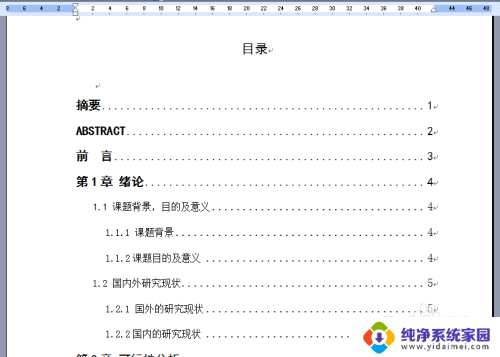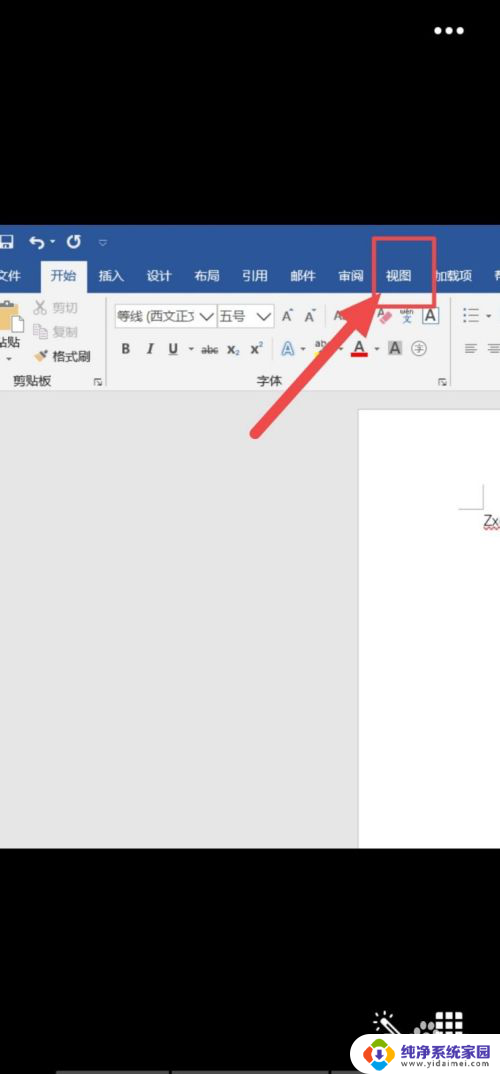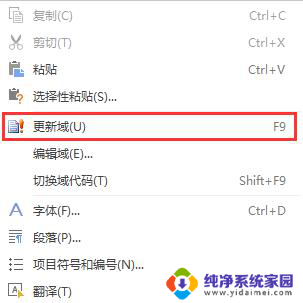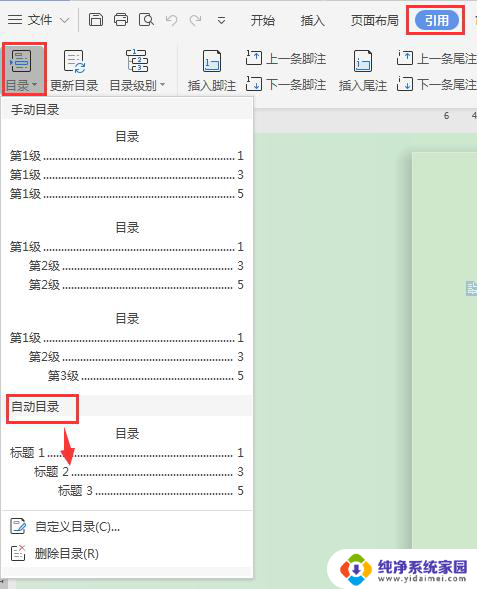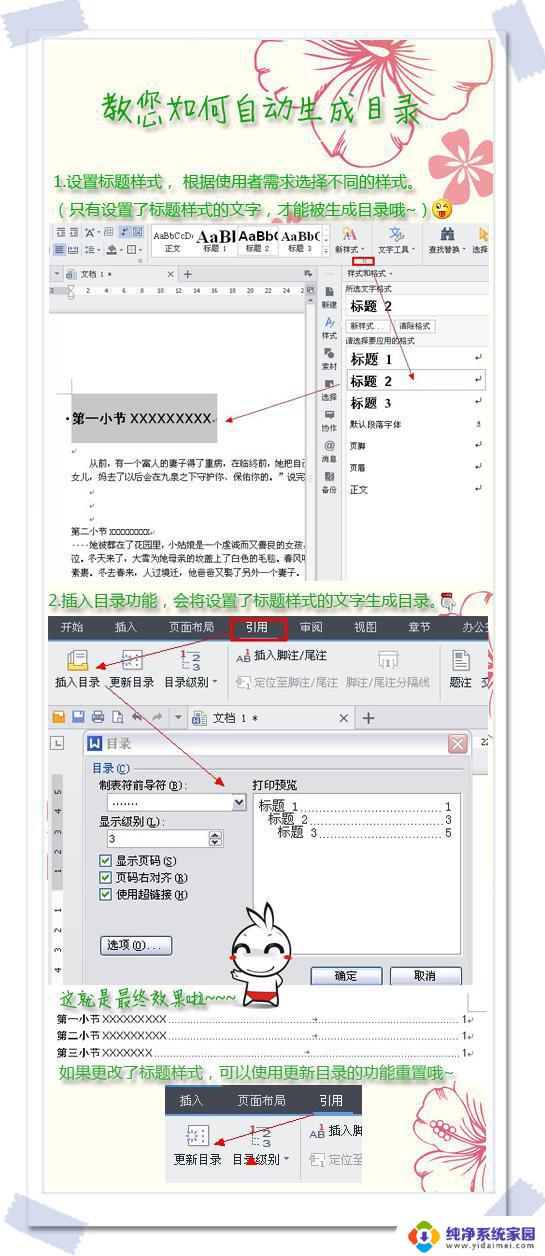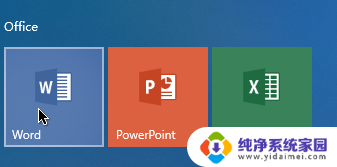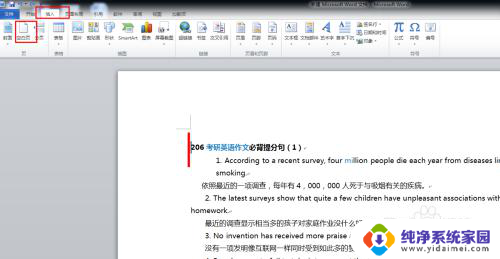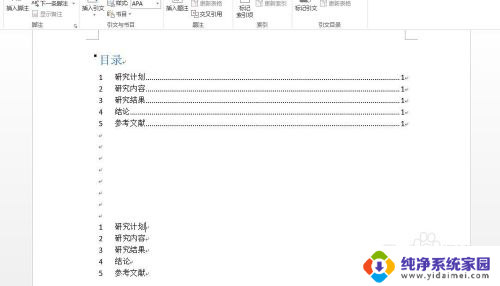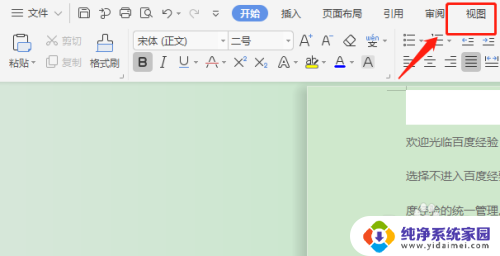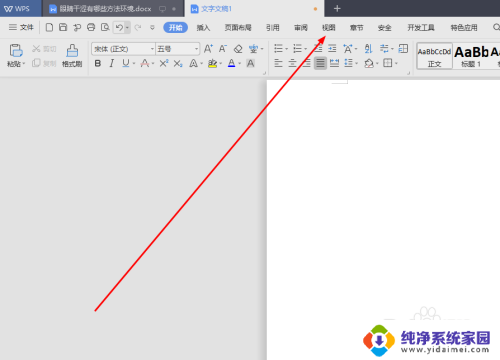word怎样更新目录 Word目录更新方法
更新时间:2024-05-05 10:50:05作者:jiang
在使用Word处理文档的过程中,经常需要更新目录以确保文档结构清晰明了,Word目录更新方法有多种,包括手动更新和自动更新两种方式。手动更新目录需要在目录处右键点击选择更新字段,而自动更新则可在文档修改后自动更新目录内容。选择合适的更新方式可以节省时间和提高工作效率。接下来我们将详细介绍Word目录更新的方法和技巧,帮助您更好地利用这一功能。
操作方法:
1.打开word,找到自己已经建好的目录
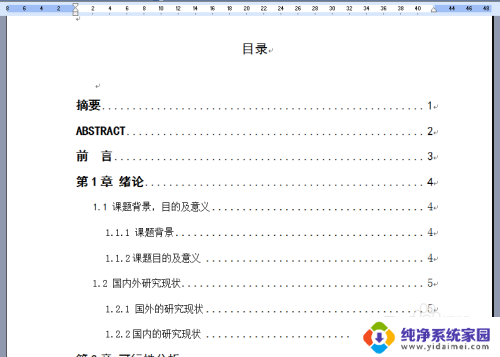
2.放到目录内容的任意位置,左键单击,选中整个目录,目录区域变色
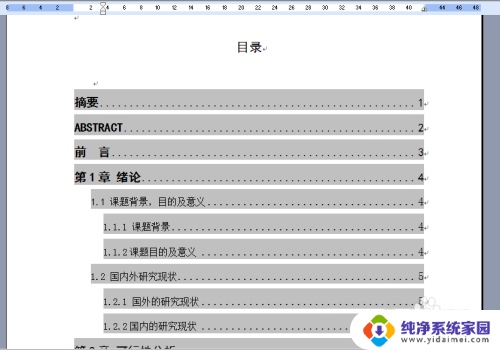
3.然后单击右键,出现下拉菜单,选中“更新域”
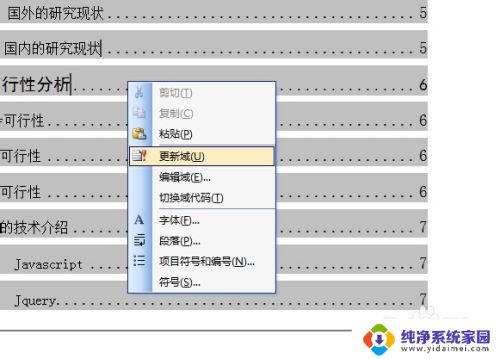
4.单击“更新域”后,弹出“更新目录”窗口。有两种方式。
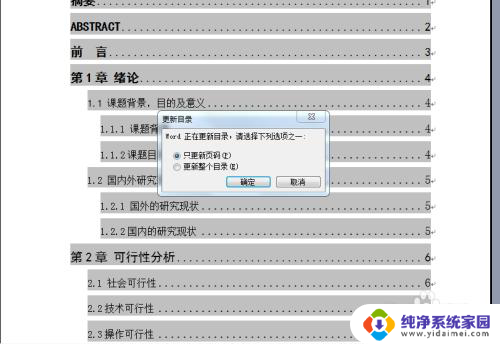
5.单击“更新域”后,弹出“更新目录”窗口。有两种方式,你可以选择“只更新页码”或“更新整个目录”供你选择,你可以选择需要更新的。即可。。
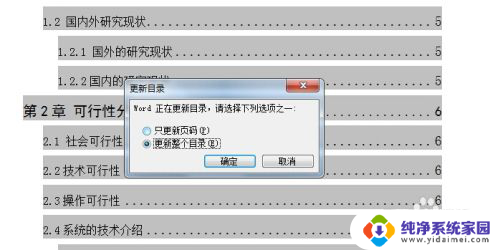
以上就是如何更新word目录的全部内容,有需要的用户可以根据以上步骤进行操作,希望能对大家有所帮助。